WP-Pollsは、訪問者からアンケートを収集することができるようになるWordPressプラグインです。
質問内容や回答項目を作成し、サイト内にアンケートを設置することができます。
WP-Pollsのインストール
インストール手順は以下の通りです。
- WP-Pollsをダウンロードします。
- ダウンロードしたファイルを展開し wp-content/plugins にアップロードします。
- 管理画面の[プラグイン]ページで、WP-Pollsを有効化します。
WP-Pollsの日本語化
はぴすぷさんで日本語化ファイルが配布されています。記事1/3くらいのところにダウンロードボタンがあります。
ファイルをダウンロードして、wp-content/languages/plugins内に以下ファイルを設置しましょう。
- wp-polls-ja.po
- wp-polls-ja.mo
WP-Pollsの設定
[アンケート] – [オプション]で、プラグインの詳細な設定を行うことができます。
グラフのスタイル
「グラフのスタイル」では、グラフの見た目について設定します。
| グラフのスタイル | グラフの見た目 |
| グラフの背景 | グラフの背景色 |
| グラフのボーダー | 線の色 |
| グラフの高さ | グラフの高さ |
AJAXスタイル
「AJAXスタイル」では、画面の切り替わり効果について設定します。
| 読込中の画像とテキストを表示する | ローディング画像およびテキストの表示 |
| アンケートをフェードイン/アウトする | 画面が切り替わる際の効果 |
アンケート回答項目の表示順
「アンケート回答項目の表示順」では、アンケートの並び順について設定します。
| 表示順を並び替えるキー | アンケートの並び順 |
| 並び替える順序 | 昇順・降順 |
アンケート結果の表示順
「アンケート結果の表示順」では、アンケートの集計結果の表示順について設定します。
| 表示順を並び替えるキー | アンケート集計結果の並び順 |
| 並び替える順序 | 昇順・降順 |
回答を許可
「回答を許可」では、アンケートに回答可能な訪問者の属性を指定します。
| 誰が回答できますか? | アンケートに回答可能な訪問者の属性 |
ログ取得方法
「ログ取得方法」では、ログの記録方法について設定します。
| ログ取得方法 | ログの取得方法 |
| Cookieとログの有効期限 | 訪問者情報とログの有効期限 |
アーカイブ
「アーカイブ」では、アンケートのアーカイブページに関する設定を行います。
| 1ページに表示するアンケートの数 | アーカイブの1ページに表示するアンケートの数 |
| アーカイブに表示するアンケートの種類 | アーカイブページに表示するアンケートの種類 |
| アーカイブのURL | アーカイブページのURL |
現在実施中のアンケート
「現在実施中のアンケート」では、実施中アンケートの表示について設定します。
| 現在実施中のアンケート | 実施中アンケートの表示方法 |
| アンケートが終了した時 | アンケートの実施が終了した際の挙動 |
アンケートの作成と表示
アンケートを作成するには、[アンケート] – [新規追加]にアクセスします。
アンケート作成画面が表示されるので、各項目を埋めていきます。
| アンケートの質問 | 質問内容を入力 |
| アンケートの回答 | 回答項目を入力 |
| 複数回答できるアンケート | 複数回答を許可する場合は設定 |
| アンケートの開始日時と終了日時 | アンケートの集計期間 |
[新規追加]をクリックすると、アンケートが作成されます。同時にショートコードが発行されるので、コピーしてアンケートを表示したい記事の中に挿入します。
[アンケート] – [アンケート管理]にアクセスすると、作成したアンケートの一覧を確認・編集することができます。ショートコードは[poll id=”○”]という形式なので、アンケート作成時にコピーするのを忘れたらアンケート管理からIDを確認しましょう。
アンケートをランダム表示したい場合は、ショートコードのIDに-2を指定します。また、常に最新のアンケートを表示したい場合は0を指定します。このように動的にアンケートの表示を切り替えることも可能です。
あとがき
自前のアンケートが手軽に作成できて良いですね。アンケートを収集したいことって結構あるのではないでしょうか。
ちなみに、WP-Pollsにはウィジェットも用意されています。WP-Pollsをインストールすると、「アンケート」というウィジェットが追加されるので、アンケートを表示したい場所にドラッグ&ドロップで設置します。

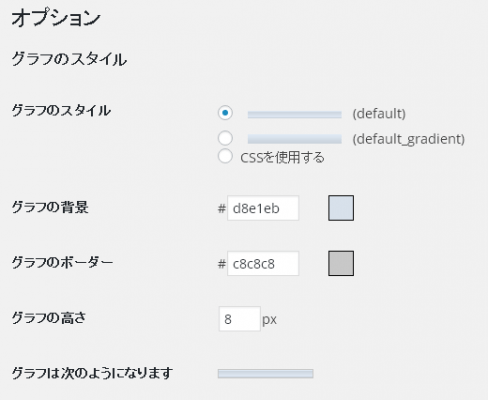
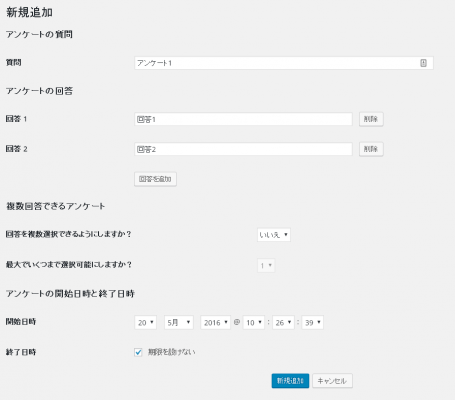
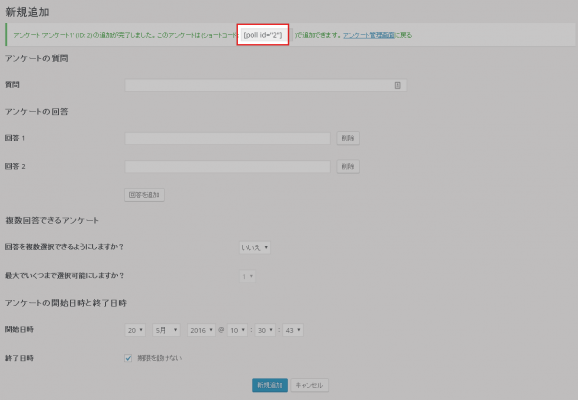
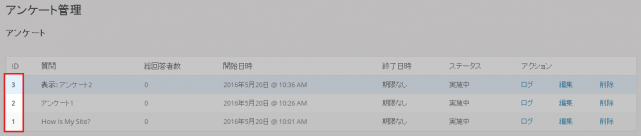
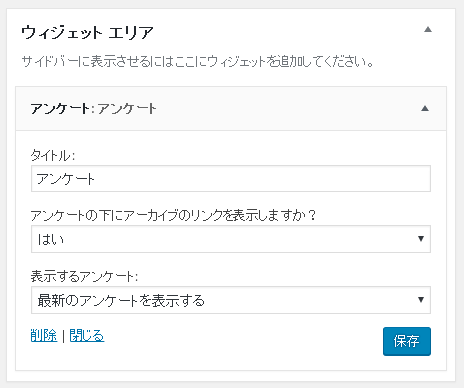



コメントを残す